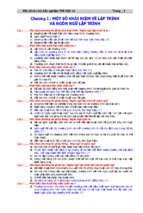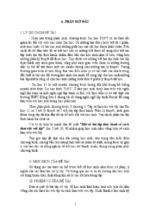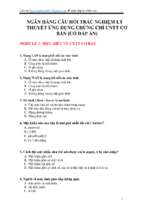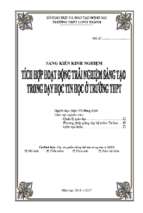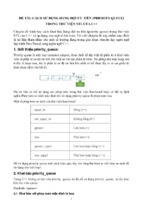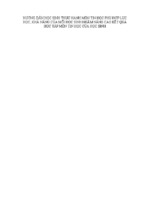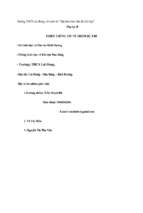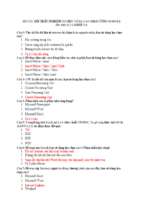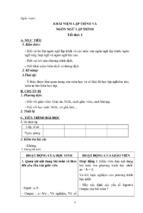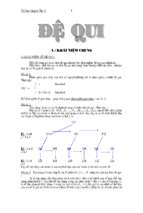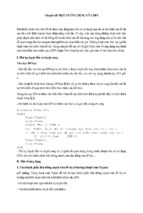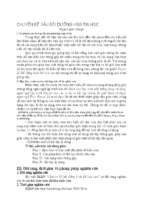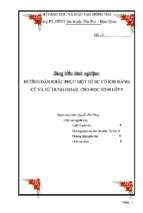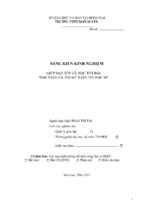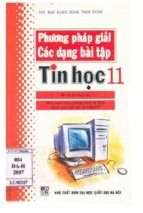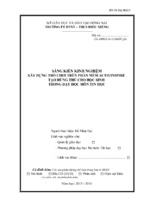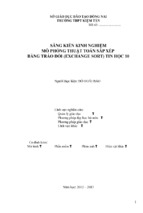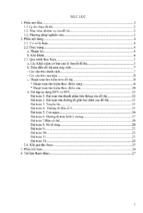Mô tả:
Bài giảng Tin học đại cương A (dành cho khối tự nhiên): Hệ điều hành
Bài giảng dưới đây trình bày các kiến thức về hệ điều hành như khái niệm, phân loại, chức năng của hệ điều hành và các kiến thức liên quan. Đây là tài liệu hữu ích cho những ai đang học Tin học đại cương khối tự nhiên. Mời các bạn cùng theo dõi nội dung chi tiết.
HỆ ĐIỀU HÀNH
Giáo viên: Nguyễn Dũng
Khoa Công nghệ Thông tin
Khái niệm
Là hệ thống phần mềm liên kết các phần cứng thành một
khối thống nhất, đồng thời xây dựng các chức năng để
người dùng có thể khai thác một cách dễ dàng.
Máy tính không thể làm việc nếu không có hệ điều hành.
Nhờ hệ điều hành, NSD có thể sử dụng máy tính và các
thiết bị ngoại vi một cách dễ dàng mà không cần biết tổ
chức vật lý, nguyên tắc làm việc của nó.
Các phần mềm ứng dụng phải phụ thuộc vào hệ điều hành
của máy tính
Phân loại Hệ Điều Hành
Góc độ lập trình:
Tính ĐÓNG: MS Window, Machintosh
Tính MỞ: MS DOS, Linux
Góc độ xử lý:
Xử lý đơn nhiệm: MS DOS
Xử lý đa nhiệm: MS Window,Linux,Unix,Mac
Góc độ người dùng:
Số người dùng:
Một người dùng: MS DOS
Nhiều người dùng: MS Window,Linux,Unix,Mac
Cách sử dụng:
Ra lệnh: MS DOS, Unix
Biểu tượng: MS Window, Linux, Mac.
MICROSOFT WINDOWS
Là hệ điều hành mang tính Đóng.
Là HĐH đa nhiệm có thể xử lý đồng thời nhiều
công việc khác nhau.
Thông qua các biểu tượng, người sử dụng có
thể dùng các chức năng của hệ điều hành.
Ngoài ra, Windows còn tích hợp các phần
mềm phổ biến như là: Internet Explorer và
OutLook Express.
LƯU TRỮ THÔNG TIN (Storage)
Ổ đĩa: Thiết bị vật lý lưu trữ thông tin như đĩa
mềm (A:), đĩa cứng (C:, D: ), đĩa CD (E:)….
Tên ổ đĩa:
+ “:”
VD:
A:
C:
TẬP TIN (File)
Tập tin/ File: Thông tin được lưu trữ lên đĩa thành
các phần độc lập gọi là tập tin.
Mỗi tập tin phải có tên riêng .
: Do người sử dụng tự đặt sao cho
gợi nhớ.
: Thường do phần mềm tạo nên
tập tin đặt
Thư mục (Folder)
Folder/Directory/Thư mục:
Mỗi folder có thể chứa folder con hoặc các file (tập tin).
Mỗi folder có 1 tên riêng [.Phần phân loại]
ĐƯỜNG DẪN
Đường dẫn (path): Xác định cho hệ điều hành biết nơi
lưu trữ tập tin trên đĩa, bao gồm:
Ổ đĩa chứa tập tin
Folder chứa tập tin
Tên tập tin.
VD: A:\BAITAP\TOAN\BAI1.DOC
Ký tự đặc biệt:
*: Thay cho 1 nhóm ký tự bất kỳ từ vị trí dấu * cho hết phần tên/mở rộng.
?: Thay thế cho 1 ký tự tại vị trí đó
Các phiên bản Windows
Windows 95
Windows 98
Windows ME
Windows 2000
Windows XP
Windows Vista
Windows 7
Màn hình làm việc của Windows
(Desktop)
Màn hình làm việc của Windows
(Desktop)
Các biểu tượng (icon):
My Computer: xem và quản lý các
tài nguyên
My Network places: xem và truy
nhập đến các tài nguyên ở các
máy tính khác trong mạng cục bộ
Recycle Bin: lưu trữ tạm thời các
file và thư mục bị xoá mà có thể
phục hồi lại được
Màn hình làm việc của Windows
(Desktop)
Thanh tác vụ (task bar) chứa:
Menu Start: (Ctrl + ESC, ) để khởi động các chương
trình
Các chương trình đang chạy (có thể chuyển đổi qua lại)
Khay hệ thống (system tray): chứa biểu tượng của các
chương trình đang chạy trong bộ nhớ và hiển thị giờ
của hệ thống
Thoát khỏi Windows và tắt máy
Thoát khỏi các chương trình ứng dụng đang hoạt
động
Thực hiện lệnh: Start Shutdown
Shut down: Tắt máy
Restart: Khởi động lại máy tính
Stand by: Đặt máy ở chế độ nghỉ.
Log off ... Thoát ra khỏi tài khoản hiện thời
Hibernate: Tắt máy và lưu trạng thái hoạt động hiện tại của
Windows.
Quản lý và sử dụng các trình ứng
dụng
Khởi động một trình ứng dụng:
Start Programs chương trình cần chạy
Click đôi chuột vào biểu tượng tương ứng (shotcut) trên
Desktop, My Computer,…
Start Run :
Tại mục Open gõ đường dẫn của chương
trình cần kích hoạt, nhấn OK.
Có thể sử dụng nút Browse để tìm và mở
chương trình cần chạy
Quản lý và sử dụng các trình ứng
dụng
Chuyển đổi giữa các chương trình đang chạy:
Nhấp chuột vào tên chương trình cần chuyển đến trên thanh
TaskBar
Alt+Tab
Thoát khỏi một trình ứng dụng
Click chuột vào dấu nhân () ở góc trên bên phải màn hình
Alt+F4
Quản lý và sử dụng các trình
ứng dụng
Sử dụng My Computer:
Click đôi chuột vào biểu tượng
cửa sổ sẽ xuất hiện
Cửa sổ chương trình: phần giao tiếp giữa
người sử dụng và chương trình.
Thanh tiêu đề (Title bar)
Thanh Menu (Menu bar)
Thanh công cụ (Tool bar)
Thanh trạng thái (Status bar)
Thanh cuộn dọc và ngang (Scroll bar)
Quản lý và sử dụng các trình
ứng dụng
Thanh tiêu đề
Thanh Menu
Thanh công cụ
Đĩa cứng
Thanh trạng thái
Đĩa CD
Thanh
điều khiển
Quản lý và sử dụng các trình
ứng dụng
Control Panel: xem và
thiết lập các thông số
cấu hình của hệ
thống, có thể truy
nhập thông qua
menu Start.
Quản lý file và thư
mục (Folder): Được
tổ chức trong các ổ
đĩa
Quản lý file và thư mục (Folder)
Các file và thư mục (folder) được trình bày trong cửa sổ
dưới dạng các biểu tượng khác nhau
các file
folder
Folder được
chia sẻ
Shortcut
Quản lý file và thư mục (Folder)
Các thao tác thường sử dụng:
Trở về Folder ở cấp trên (thư mục cha):
Tạo mới một Folder
Tạo mới một shortcut
Sao chép và di chuyển một đối tượng
Đổi tên file hoặc thư mục
Xoá một hoặc nhiều đối tượng
Phục hồi đối tượng xoá nhầm từ Recycle Bin